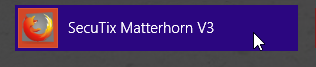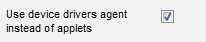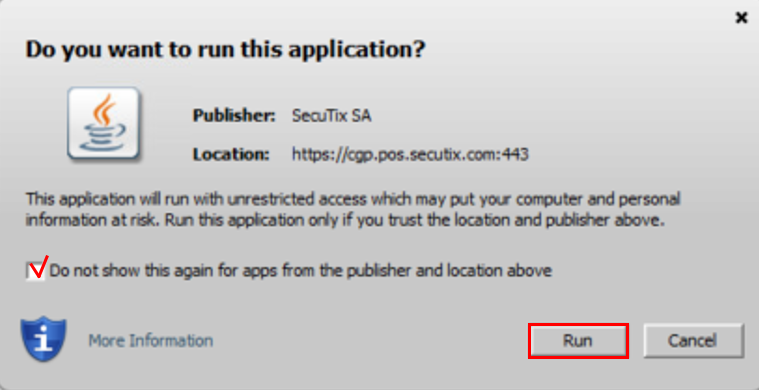Device Manager
El kit Firefox de SecuTix incluye una nueva forma de gestión de la comunicación entre sus cajas y los periféricos como las impresoras, los terminales de pago y las cajas registradoras. La instalación de la aplicación de SecuTix junto con Firefox es la que se encarga de administrar los periféricos de caja sustituyendo así las «applets» que ya no se utilizarán.
Para activar la comunicación con el Device Manager, siga las siguientes instrucciones:
- Kit SecuTix actualizado
Asegúrese de que tiene instalada una versión reciente del SecuTix (Matterhorn V3 o más reciente): ¿Cómo se instala el kit SecuTix (Firefox et Device Manager)? - Icono de arranque
En el menú Inicio, compruebe que tiene un icono SecuTix Matterhorn V3 (o más reciente). - Puesto físico
Abra el puesto físico correspondiente (contexto de organismo > inicialización > puestos físicos). - Device Manager
Active la casilla.
Guarde el puesto físico haciendo click en el botón de «Guardar y cerrar».- Reinicie SecuTix
Cierre y vuelva a abrir SecuTix. - IMPORTANTE: Autorización de ejecución del Device Manager (sólo aparecerá una vez)
Una ventana emergente aparecerá solicitándole que autorice la comunicación con el Device Manager. Seleccione la casilla «no volver a preguntarme» y valide la solicitud.
Por último, tendrá que esperar unos minutos hasta que esté preparado el Device Manager y que el icono de la impresora vuelva a estar en blanco:
Antivirus y firewall
Es posible que su antivirus/firewall (como por ejemplo, Sophos) impida la comunicación entre el navegador y el Device Manager. Si tiene cualquier problema, contacte con nuestro equipo de soporte.
¿Problemas?
Si encuentra cualquier problema, no dude en contactar con nuestro equipo de soporte.